Como gerar relatório de estoque
O relatório de estoque é um documento que reúne as informações dos seus produtos, como: quantidade em estoque, quantidade vendida ou comprada e o custo médio e total do produto.
O sistema permite a emissão de 5 relatórios diferentes no módulo Estoque, sendo eles:
1. Cotações
2. Compras
3. Inventário
4. Estoque
5. Produtos comprados
Neste tutorial, você vai conferir como emitir relatório de estoque. Onde você vai aprender:
- Como emitir relatórios de estoque
- Como preencher os dados corretamente para emissão
Como emitir relatórios de estoque
Acompanhe a seguir:
1. O primeiro passo é acessar no menu principal, localizado no canto esquerdo do sistema, o campo ‘Relatórios’;
2. Em seguida, clique na opção ‘Estoque’;
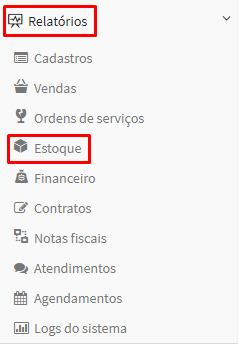
3. Na tela ‘Listar relatórios de estoque’, selecione a opção de relatório desejada.
- Neste artigo, vamos exemplificar com a opção ‘Estoque’.
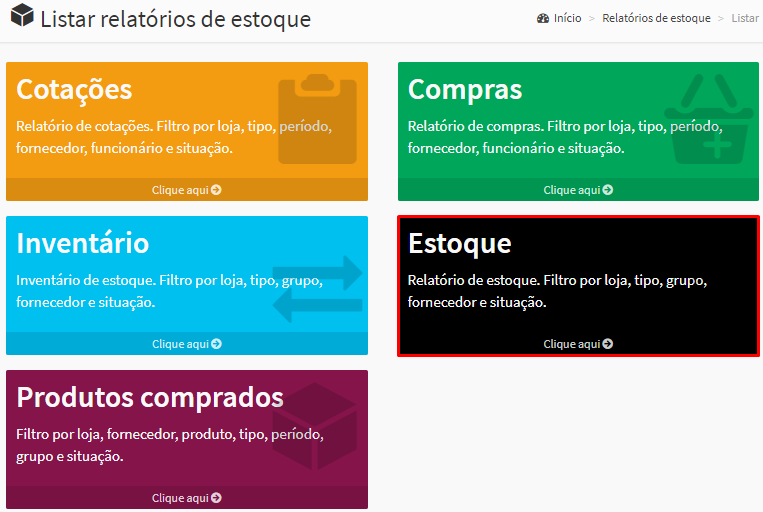
Como preencher os dados corretamente para emissão
1. Você será direcionado para a tela ‘Relatório de estoque’, onde será realizado o preenchimento dos dados:
- Marque as lojas que deseja emitir o relatório de estoque, no campo ‘loja’.
Esta opção só é habilitada para quem tem mais de uma loja cadastrada no sistema! - Em ‘situação’ informe se os produtos contabilizados são ativos ou inativos;
- Para realizar uma busca de produtos específicos, informe:
- O 'nome do produto’;
- Ou ‘código’ do produto.
- Informe a ‘situação em estoque’;
- Insira o ‘grupo’ do produto que será exibido no relatório;
- Selecione o ‘fornecedor’ do produto;
- É possível marcar o ‘valor de venda’ que será exibido no relatório - o sistema permite marcar mais de uma opção.
5. Após preencher as informações, clique em “Gerar”;
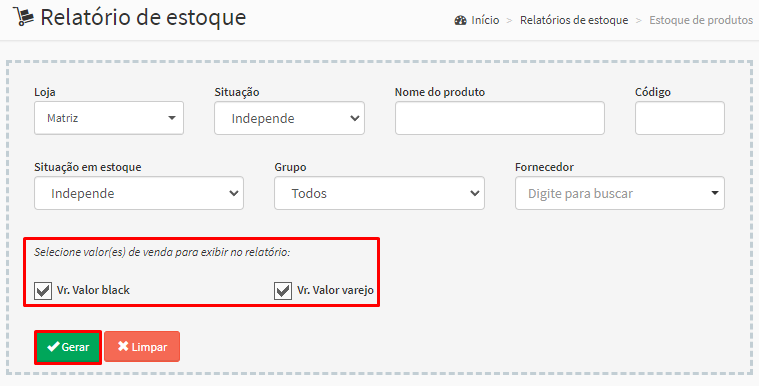
6. No relatório, serão exibidas as informações de quantidade do produto no estoque, estoque mínimo e máximo do produto, o custo total, etc;
As opções exibidas no relatório, estarão de acordo com o que você preencher na tela ‘Relatório de estoque’.
7. É possível exportar o relatório nos formatos: Excel e TXT. Para isso, basta clicar na opção desejada, no canto superior direito da tela do relatório.
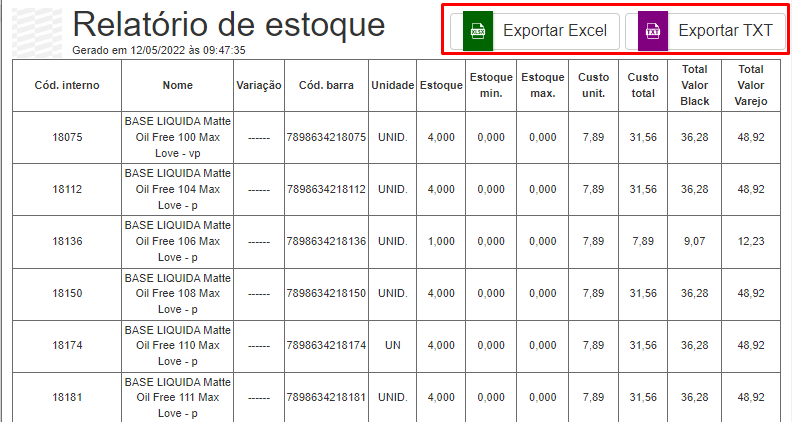
Pronto!

Comentários
0 comentário
Por favor, entre para comentar.